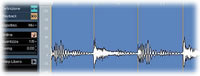 Abbiamo imparato nella prima parte del tutorial a gestire ed editare il materiale audio nella finestra Display Events, ed inoltre a modificarne le caratteristiche con alcune funzioni del menu Audio processing. Ci addentreremo ora nelle magie dell’Editor dei campioni (Sample Editor)
Abbiamo imparato nella prima parte del tutorial a gestire ed editare il materiale audio nella finestra Display Events, ed inoltre a modificarne le caratteristiche con alcune funzioni del menu Audio processing. Ci addentreremo ora nelle magie dell’Editor dei campioni (Sample Editor)
a cura di cubaser
L’Editor dei campioni
L’Editor dei campioni è un editor specifico per la modifica del files audio; si apre con un doppio click sulla parte da editare. Oltre alle funzioni descritte sopra, sono possibili numerose altre operazioni, soprattutto per la modifica non distruttiva del time stretching.
Audio definition
Audio definition è una funzione che permette di calcolare automaticamente il valore di Bpm del file presente nell’editor dei campioni; selezionando nell’editor il pulsante Autoregolazione
ed impostando il campo Griglia al valore desiderato il programma è in grado di individuare la velocità metronomica del file.
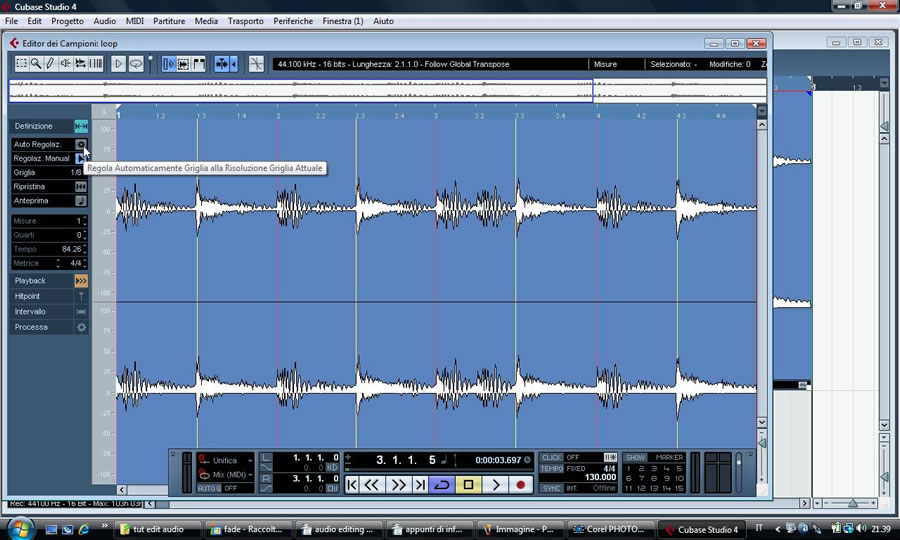 Figura 17
Figura 17
Prima di poter procedere, è anche necessario impostare sul righello il punto di inizio e il punto di fine del segmento la cui velocità deve essere riconosciuta: questi due punti sono visibili sul righello con la dicitura Imposta inizio griglia e Imposta fine griglia e possono essere riposizionati nel caso non coincidano perfettamente con la zona che ci interessa prendere in esame trascinandoli in corrispondenza dei punti desiderati.
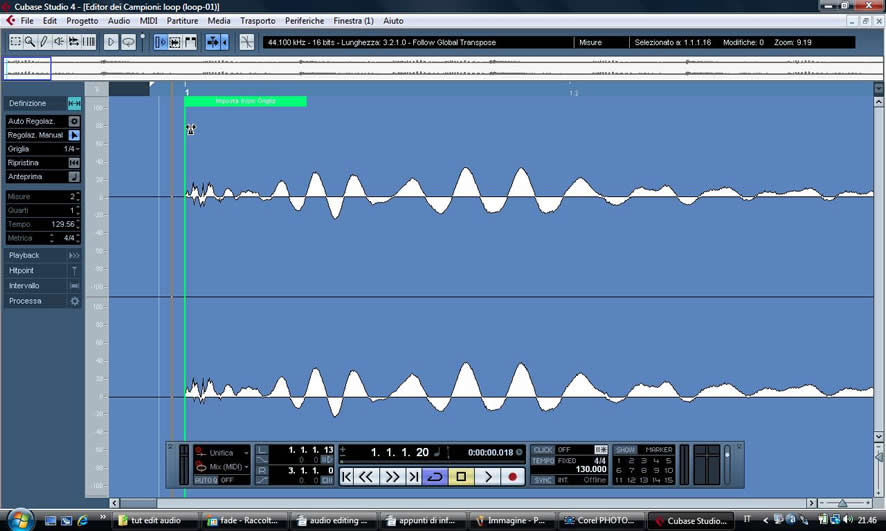 Figura 18
Figura 18
Nel nostro caso, un loop di una battuta, con la griglia impostata al valore di ottavi, e la divisione in 4/4, Cubase ha correttamente rilevato i valori: lunghezza del segmento 1 battuta e BPM 84,26.
Sono inoltre stati posizionati dei marker sui transienti del loop (ogni ottavo, in maniera corrispondente alla griglia impostata) che saranno utili per successive elaborazioni.
Una volta individuato il valore di BPM, è possibile impostare il progetto alla velocità indicata, mediante il menu Audio/avanzate/tempo da evento, oppure portare il campione al tempo del progetto con il comando Stretch su tempo progetto.
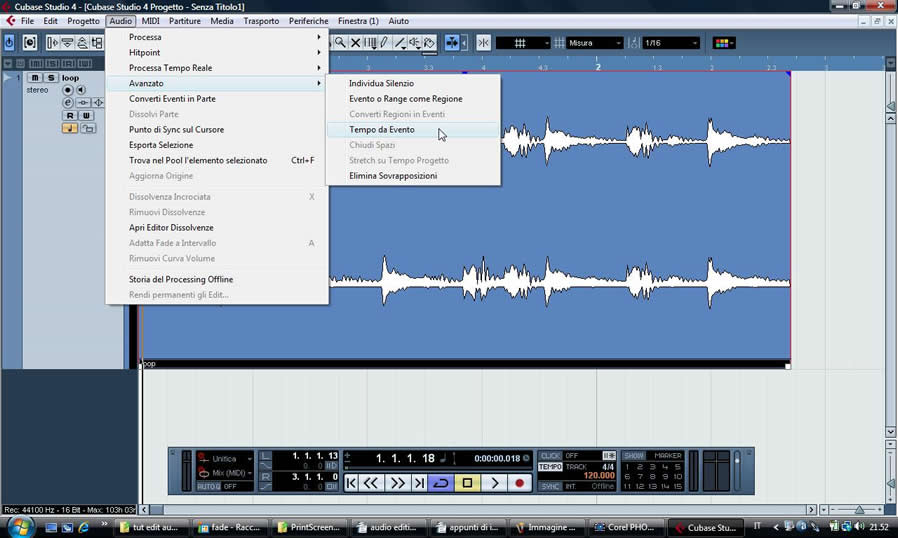 Figura 19
Figura 19
Da notare che, una volta impostato il tempo del progetto sul tempo del campione, attivando il campo Ordina del menu Playback, questo si aggancia alla tempo track e quindi, variando la velocità del progetto, il campione stesso la seguirà. Dal campo Algoritmo è possibile selezionare un algoritmo di riproduzione adatto per vari tipi di file audio, a seconda che si tratti di linee monofoniche, polifoniche, percussive ed altro.
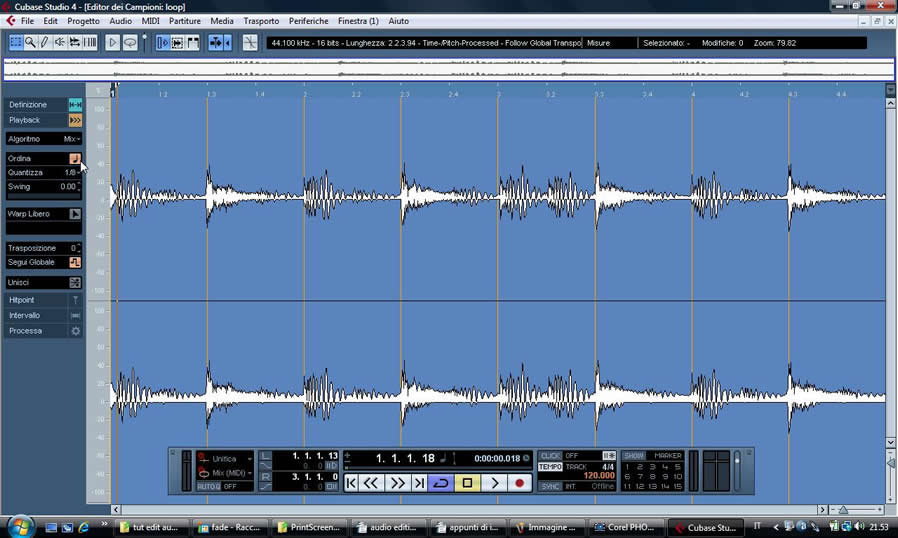 Figura 20
Figura 20
Il campo Swing permette di modificare l’esecuzione del loop spostandone gli accenti.
Gli esempi seguenti sono stati realizzati portando il campione a 120 BPM, impostando il parametro swing al 100%, creando una tempo track che parte da 120 Bpm per arrivare gradualmente a 60 Bpm
Loop 120 to 60 Bpm Rallentando Mp3
Warp samples
Il Warp mode applica un time stretching selettivo ad un area definita. Inserendo degli speciali markers denominati Warp Samples si possono creare delle zone che verranno adattate automaticamente alla griglia preimpostata.
Attivato il modo Warp Samples nel menu Playback, appaiono dei marker arancioni in corrispondenza della griglia; possiamo notare che l’evento al terzo quarto non è perfettamente allineato.
Inseriamo quindi manualmente, con un click sulla waveform, un Warp Sample sul transiente in corrispondenza della posizione 1.3.3.0 (battuta 1, terzo quarto, terzo sedicesimo, 0 ticks); tenendo premuto il tasto sinistro, compare un’icona a forma di orologio.
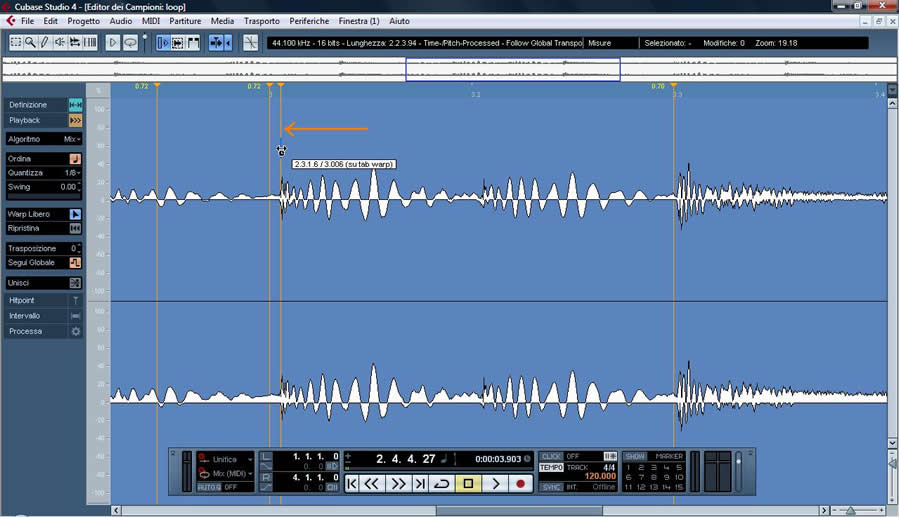 Figura 21
Figura 21
Stirando il Warp Sample verso sinistra, il transiente si allinea alla griglia e il campione tra i due warp samples viene adattato alla nuova lunghezza con un’ operazione di time stretching, lasciando inalterato il resto del file. Come al solito, una finestra di dialogo ci informa dell’entità della modifica.
Ed ecco il risultato: l’attacco è stato allineato alla griglia, il resto del campione è stato adattato in modo da raggiungere il transiente successivo che è rimasto inalterato.
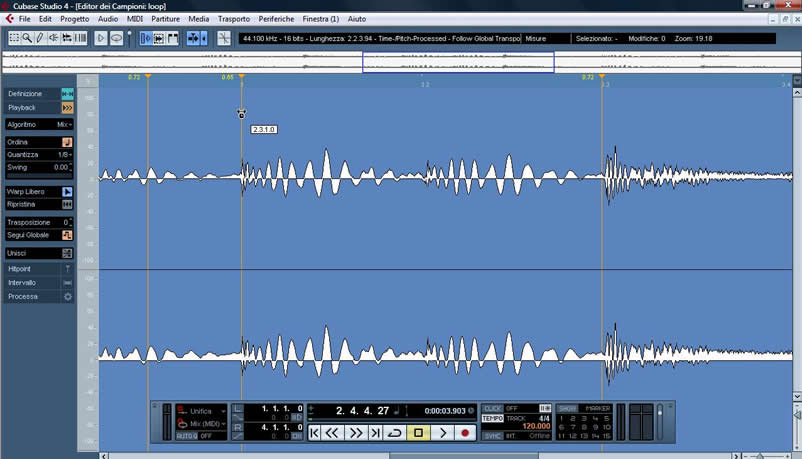 Figura 22
Figura 22
Gli Hitpoint
All’interno del sample editor troviamo un ulteriore tipo di marker: gli Hitpoints.
Gli Hitpoints sono adoperati per dividere il file in slices (letteralmente ?fette?) che possono essere usate per vari scopi, tra cui la quantizzazione audio o la creazione di groove maps, vale a dire mappe di quantizzazione da applicare ad una traccia midi per adattarne il timing al feeling di un’esecuzione umana.
La modalità Hitpoint si attiva dal campo omonimo del menu Playback. Aumentando il valore di sensibilità vengono automaticamente creati dei marker in corrispondenza di transienti più o meno pronunciati.
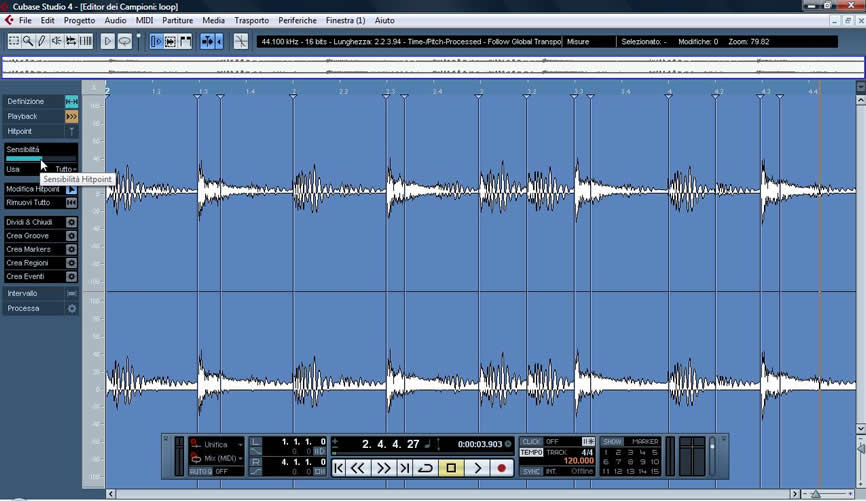 Figura 23
Figura 23
Dopo aver creato automaticamente i transienti, è possibile rimuovere quelli indesiderati semplicemente afferrandoli dal lato superiore (a forma di triangolino) e spostandoli fuori dalla finestra, oppure modificarne la posizione trascinandoli verso destra o verso sinistra; è anche possibile inserirne di nuovi cliccando con il tasto sinistro del mouse e tenendo premuto il tasto ALT.
Dopo l’ operazione di pulizia, la finestra appare così:
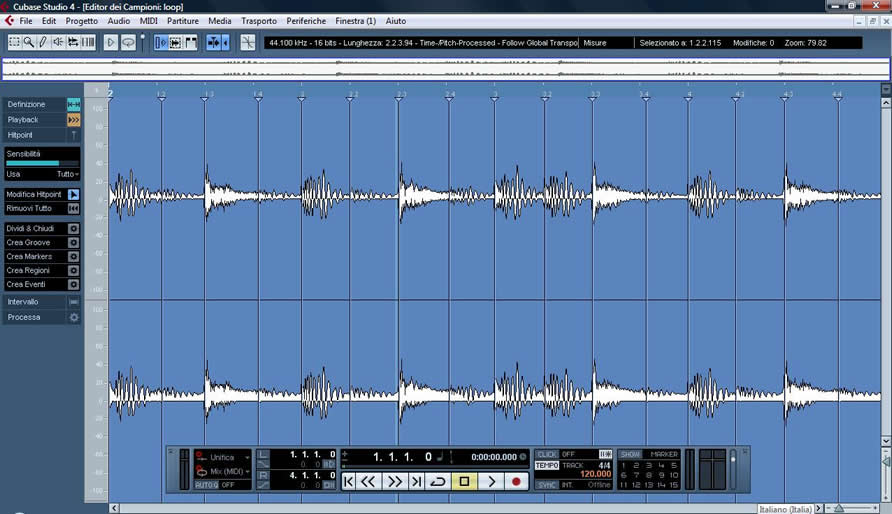 Figura 24
Figura 24
In questo modo, dei markers sono stati inseriti ad ogni sedicesimo, in corrispondenza dei colpi effettivi del batterista e non delle posizioni precise della griglia.
A questo punto, possiamo creare una mappa di quantizzazione (Groove Map) che utilizzeremo per quantizzare una traccia di basso midi sull’esecuzione umana.
Il comando relativo è si imposta dal menu Audio/Hitpoint/Crea quantizzazione Groove da Hitpoint. Una Groove map verrà aggiunta al menu MIDI/impostazioni quantizzazione.
Dopo aver creato una traccia Instrument, carichiamo un preset di basso; apriamo il Key editor ed inseriamo con il mouse 16 note da 1/16 sulla griglia. (per chiarezza espositiva, in realtà le note sono da 1/32 su griglia di sedicesimi; questo per far risaltare meglio i punti di nota on e nota off)
Il risultato è questo:
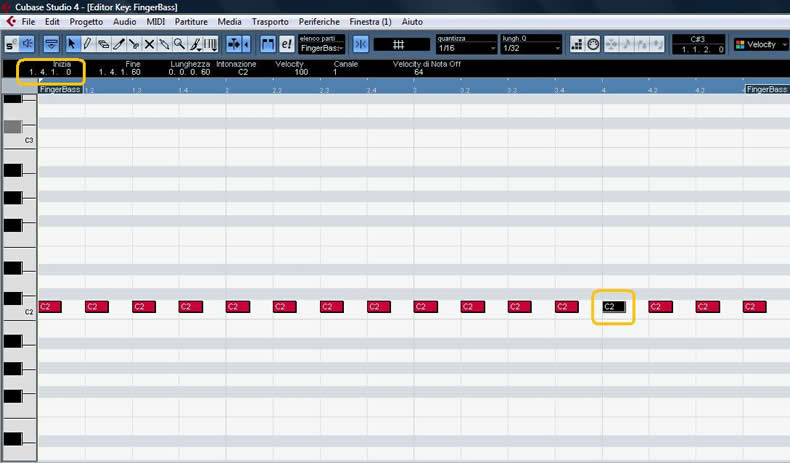 Figura 25
Figura 25
Ogni nota è perfettamente centrata sulla griglia. La nota evidenziata è allineata esattamente sul primo sedicesimo del quarto quarto della battuta
Inserendo nel campo quantizza la Groove Map ricavata dal loop e quantizzando tutta la parte, ogni nota on si allinea con il transiente corrispondente del loop, con micro variazioni di posizione.
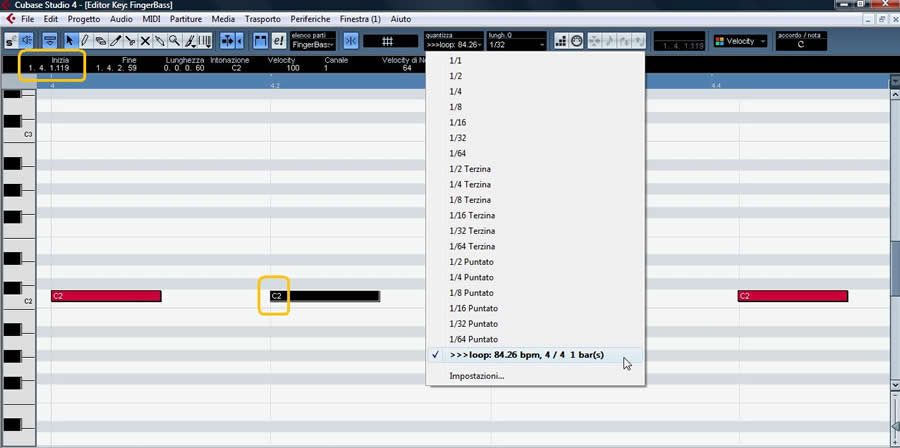 Figura 26
Figura 26
La nota evidenziata, ad esempio, si è spostata di 119 Ticks allineandosi sul corrispondente transiente del loop.
Gli Hipoints possono essere usati anche per suddividere il file d’origine in spezzoni; tale tecnica si rende utile per poter quantizzare l’audio oppure per generare dei files di uso simile ai files .REX.
I files .REX sono files particolari, creati da un programma della Propellerhead, appunto Recycle,
che scompone un loop o un segmento audio in ?slices? (fette) agganciandole ad una griglia temporale. Al momento di riprodurre il file, agganciate alla griglia, seguiranno il tempo del progetto.
La differenza con il time stretching già esaminato è che in questo caso il loop verrà trattato come se si utilizzassero i singoli eventi che lo costituiscono, e questi vengono letti alla velocità normale di lettura, solo agganciati ad una griglia di quantizzazione, un po’ come accade nel key editor per le note midi. Un altro vantaggio è che i vari spezzoni possono essere ricombinati tra di loro, dando luogo a infinite variazioni.
Il comando necessario si trova sempre nel menu Hitpoint/dividi e chiudi;
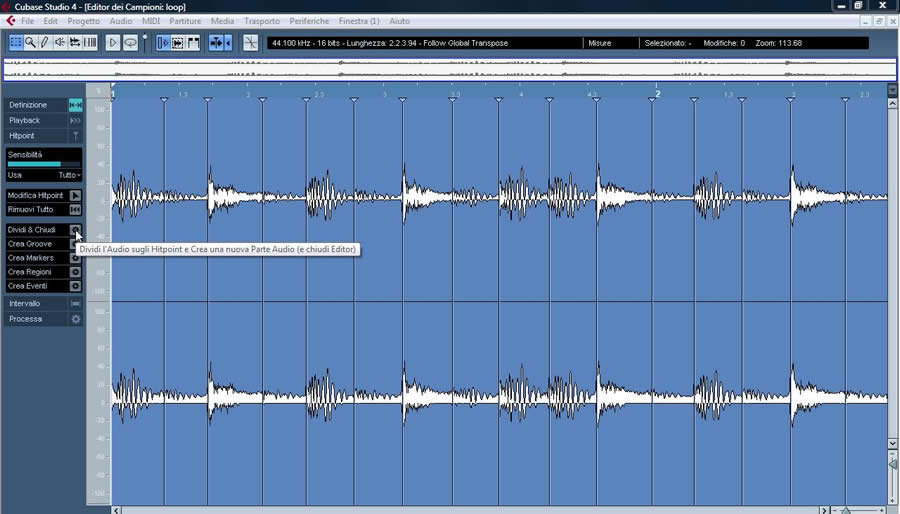 Figura 27
Figura 27
una volta completata l’ operazione, l’editor si chiude e il file appare nel Display Events diviso nei suoi vari segmenti.
Il file originale era a 82 BPM ma, volendo portare il progetto, ad esempio a 70, una volta riaperto l’audio editor ci troveremo dinnanzi a questa situazione:
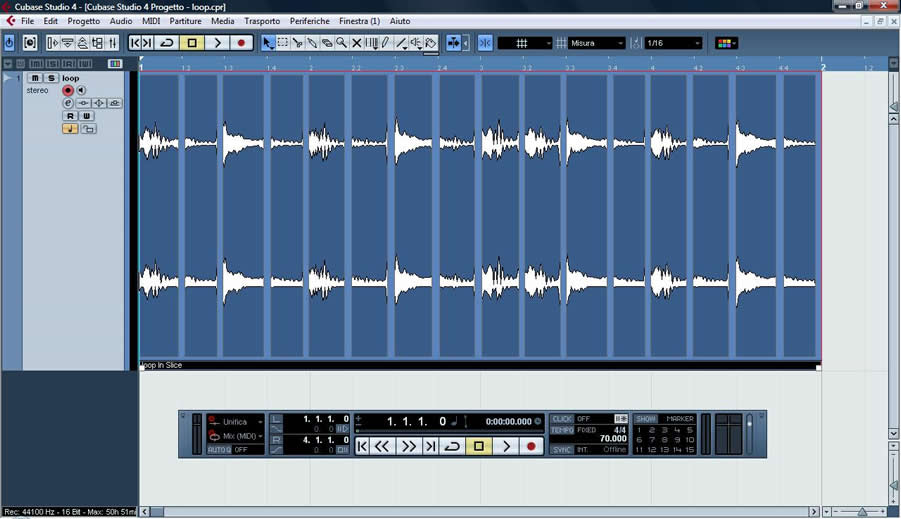 Figura 28
Figura 28
Siccome le varie slices sono ancorate ai sedicesimi, ma il tempo si è dilatato, compaiono degli intervalli tra un segmento e l’altro che rendono qualitativamente insoddisfacente la riproduzione.
Il comando Audio/avanzato/chiudi spazi provvede quindi a creare un piccolo stretching ove necessario
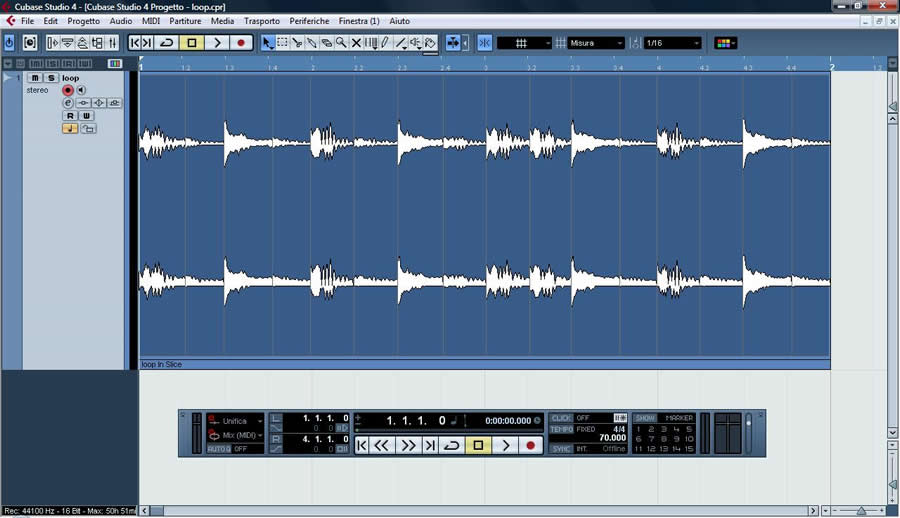 Figura 29
Figura 29
Questa tecnica unisce l’accuratezza della quantizzazione audio alla praticità del time stretching.
Analogamente, in caso di accelerazione del file, le code di ogni slice si sovrappongono all’inizio della slice successiva; anche qui il comando sopradescritto risolve la situazione.
Come ultima opportunità, separiamo le 16 slices nella finestra display events (per aiutare la comprensione ogni slice è stata colorata di un colore diverso) e ricombiniamole a ricreare un loop completamente diverso, da battuta 2 a battuta 3.
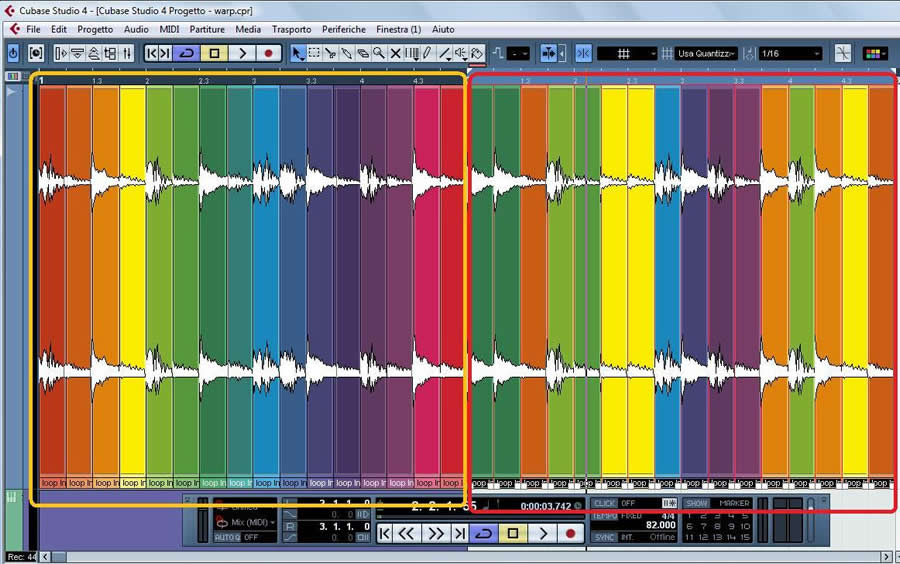 Figura 30
Figura 30
Trattandosi di segmenti audio, anche la dinamica dei colpi può essere modificata, semplicemente agendo, nella finestra Display Events o anche nell’Audio Editor, sulle linee del volume che abbiamo già visto in precedenza.
ESAGERIAMO…
Un’altra interessante applicazione di questa tecnica è la possibilità di intervenire, in una certa misura, sui singoli componenti del loop stesso, una volta separato
Nell’esempio qui sotto, con un po’ di pazienza sono stati separati e messi su tracce differenti la cassa, il rullante e l’hh, e quindi lavorati individualmente con compressori, eq e riverbero
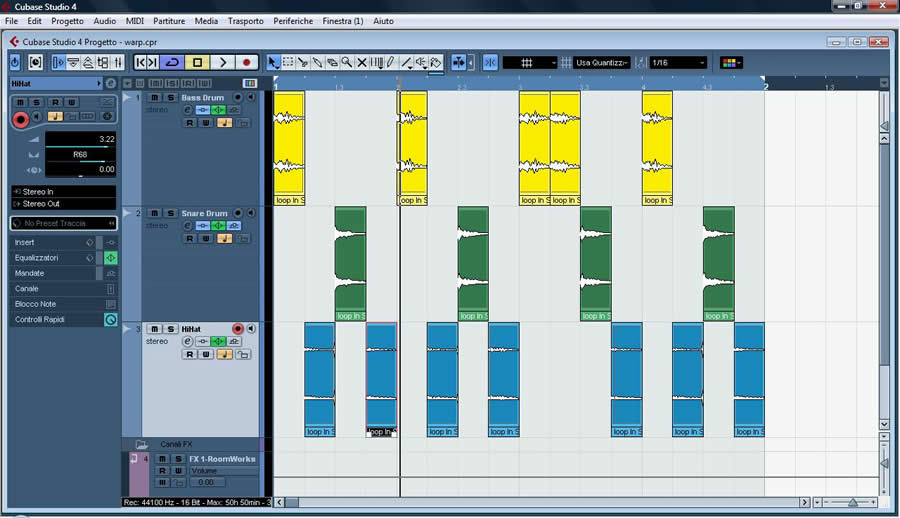 Figura 31
Figura 31
Ho volutamente esasperato i parametri dei vari effetti.
CREPI L’AVARIZIA…
Si sa che l’appetito vien mangiando, e quindi perché non cercare di sostituire i suoni del loop?
Detto fatto, creiamo una traccia Instrument, carichiamo un bel kit di batteria sintetica, apriamo l’editor in place, disegniamo i 4 colpi di rullante, quantizziamoli esattamente sul loop usando la groove map generata in precedenza, togliamo la traccia del rullante… et voilà:
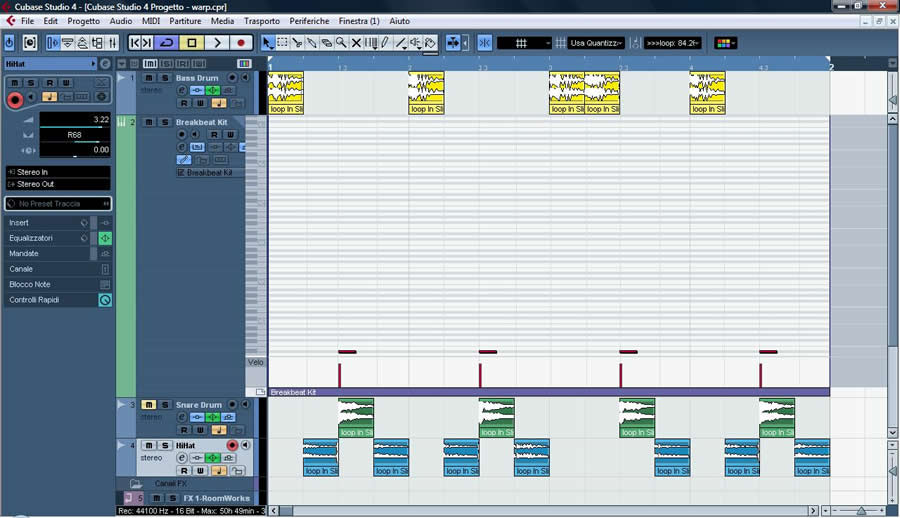 Figura 32
Figura 32
SALDI DI STAGIONE (ovvero: due al prezzo di uno; tutorial nel tutorial)
Una delle situazioni più noiose da sistemare durante una sessione di registrazione e/o missaggio si verifica quando ci troviamo di fronte ad esempio a delle tracce vocali di cori non perfettamente sincronizzate come attacchi e come durate; mettiamo quindi a frutto le grandi potenzialità di Cubase per risolvere alcune situazioni ?scabrose?.
Premessa: non sparate sul cantante! Quasi tutto ciò che leggete o ascoltate è scritto e realizzato fra le 4 e le 7 di mattina, l’unico tempo ?libero? dal lavoro/famiglia che riesco a recuperare.
Il frammento seguente proviene da un brano di Zucchero, che avrete sicuramente riconosciuto:
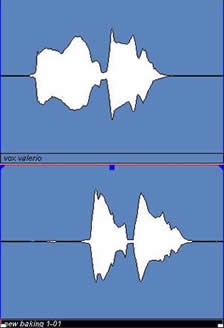 Figura 33
Figura 33
Come si può notare, la parola ?Babe? nella traccia backing vocals ha l’attacco completamente fuori sincrono e sillabe di differenti lunghezze rispetto alla voce principale: la soluzione n.1 è licenziare seduta stante il corista, non praticabile perché se no il tutorial non ve lo scrivo più :-).
Armiamoci di pazienza e risolviamo quindi il pasticcio; per prima cosa, tagliamo gli attacchi delle due sillabe e riallineiamoli in modo da farli coincidere perfettamente
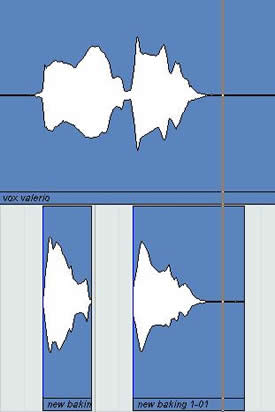 Figura 34
Figura 34
Il problema successivo è dato dal fatto che la prima sillaba è lunga circa la metà del dovuto: il sistema rapido consiste nell’utilizzare lo strumento Cambio di dimensioni con time stretching; sfortunatamente, questo è il sistema qualitativamente peggiore, e uno stretching del 100% genererebbe sicuramente degli artefatti. Utilizzeremo perciò la pagina TimeStretching dell’Editor Audio. Per non dover calcolare ad occhio la lunghezza esatta del campione, ricorreremo ad un’utile funzione presente nella pagina; per prima cosa, tagliamo accuratamente la sillaba giusta, selezioniamola e, mediante il tasto P, impostiamo i locatori sul punto di inizio e sul punto di fine
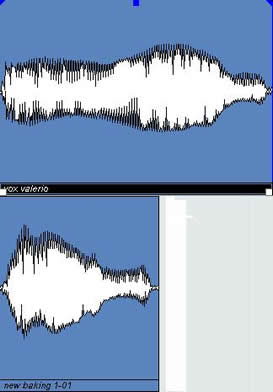 Figura 35
Figura 35
Dopo aver aperto la finestra del Time Stretching, impostiamo l’operazione sui locatori;
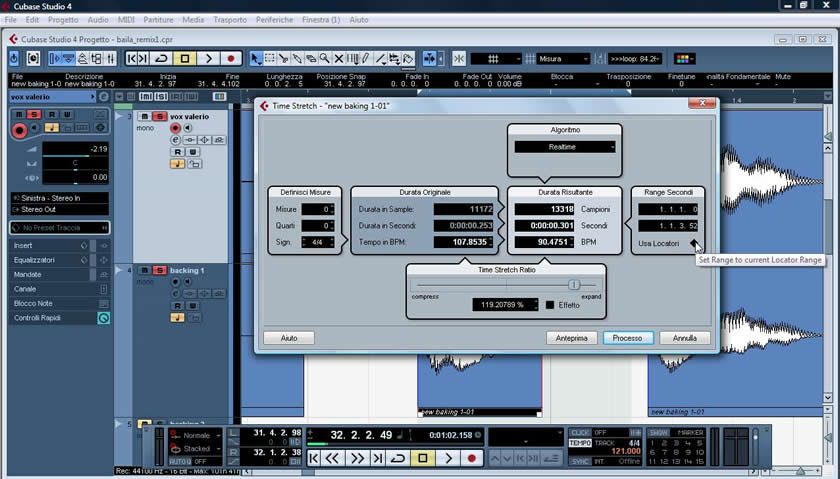 Figura 36
Figura 36
dopo aver dato l’invio, il risultato è questo:
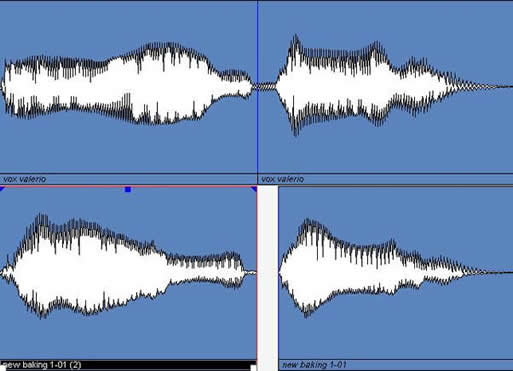 Figura 37
Figura 37
Il secondo esempio tratta del problema opposto: la sillaba chiude troppo tardi
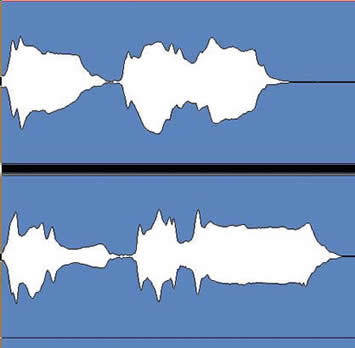 Figura 38
Figura 38
Utilizzando la tecnica di prima, applicando lo stretching alla parola ?fire?, il timing della sillaba ?ai? che è corretto, verrebbe anticipato a causa dell’accorciamento del campione. Si tratterebbe dunque di applicare lo stretching solo alla parte rimanente della sillaba?aaar?. Analogamente, se mi limitassi a tagliare la coda per farla coincidere con la traccia di riferimento,taglierei la ?r?ottenendo una pronuncia ?faia?.
La soluzione più elegante è tagliare una parte della coda in eccesso, mantenendone intatta la parte finale, e riavvicinare i due tronconi. Per ovviare all’inevitabile click dovuto all’accostamento dei due segmenti, imposteremo un piccolo crossfade nella zona della giunzione
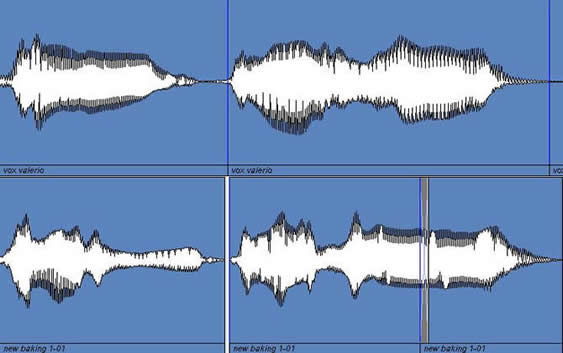 Figura 39
Figura 39
Buon lavoro e buoni stretch a tutti!
Audio handling & editing in Cubase 4 – parte prima
Valerio Nigrelli inizia prestissimo a farsi le ossa nei service audio scaricando furgoni di attrezzature. Appassionato di home recording lavora nel campo ormai da circa 20 anni. Dal giugno del 2005 ha raggiunto col nickname cubaser (visto il suo sviscerato amore per questo software) la comunità dei forum di cubase.it.
